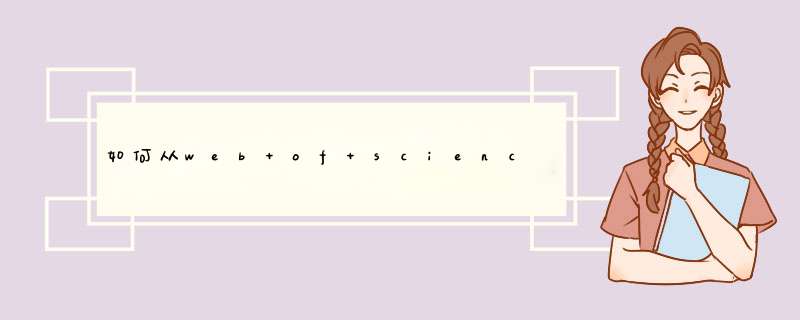
1、首先我们登录Web of Science网站。
2、在搜索框里输入关键词,这里以pump scheduling为例。
3、勾选上要导入到EndNote中的文献。
4、点击保存至 EndNote online所在选项框的下拉三角形,选择保存至 EndNote desktop。
5、d出一个新窗口。记录内容读者可以按自己的需求选择,这里选择第一项,点击发送。
6、点击下载,会下载一个后缀名为ciw的文件。
7、打开EndNote,点击Import按钮。
8、Import File选项中,点击Choose,找到刚刚下载的ciw文件。Import Option选项中选择ISI-CE,最后点击Import。
9、会发现该篇文献成功导入到EndNote中。
1、首先在电脑中,打开endnote软件,点击导入工具,如下图所示。
2、然后在打开的导入窗口中,选择需要导入的目标文献全文,红框内格式选择pdf。
3、文选全文成功导入ednote中,如下图所示。
4、如果想要删除导入的文献,选中文献,点击"delete"便可以删除,如下图所示就完成了。
在word的endnote X7选项卡中,在style中单击选择另一种格式,如果找不到所需要的参考文献格式,可以进行以下 *** 作。打开endnote X7,然后单击help→endnote output styles,在打开的页面中输入想要寻找的参考文献格式,单击apply。在第一个框中输入想要寻找的期刊,例如metabolic engineering,然后单击apply。在搜索出的结果中点击download。
下载后有的需要解压。双击 ens 文件,在endnote X7软件中,依次单击 file→save as→save。这样,参考文献格式就导入其中,在Word中可以使用了。如何在Endnote中导入中文参考文献: 一、中文全文数据库 主要是万方(Wanfang)、中国知网(CNKI)、维普(VIP)数据库。 经过更新,这三大数据库都已经能够直接导出Endnote格式的参考文献,所以不再需要对应的过滤器(Filter)来导入文献。 从这三个数据库向Endnote导入中文参考文献的流程如下: 1,选中相应文献 2,点击与“导出参考文献”意思类似的按钮 3,导出的参考文献格式选择“Endnote” 4,点击“导出”,将相应TXT格式文件保存至电脑 5,点击Endnote Import按钮,对相应选项进行设置 6,点击“Import”按钮,成功 二、中文文摘数据库 主要是Sinomed(原CBM)。Sinomed数据库还未能导出Endnote格式的参考文献,需要特定的filter。楼主制作了一个,放在附件里,下载后解压,将CBMenf放在安装路径\Endnote\Filters文件夹里,例如Endnote安装在C盘Program Files里的,具体路径就是C:\Program Files\Endnote\Filters。 从Sinomed向Endnote导入中文参考文献的流程如下: 1,选中相应文献 2,点击“结果输出”按钮,对应选项按下图设置 3,点击“确定”,将相应TXT格式文件保存至电脑 4,点击Endnote Import按钮,按下图对相应选项进行设置 5,点击“Import”按钮,成功 总结:对于Wanfang、CNKI、VIP三个中文全文数据库,直接导出Endnote格式的参考文献,用Endnote自带的Endnote Import做为过滤器导入。而对于Sinomed这个中文文摘数据库,导出“文摘”格式参考文献,用楼主提供的CBM过滤器导入。两者“Text Translation”均选“No Translation”。步骤如下,请参考:
1安装好ENDNOTE X7之后,在word菜单选项卡中会多出一项,EndNote X7
2编辑一段文字(随意摘取的网页片段),例如我们要在红色字体后添加一篇文献
3将光标放置在红色字体之后,选择style菜单项,选择Numbered
4这一项也要看自己需要的是那中格式的引用,EndNote提供了多种可供选择,点击STYLE即可查看:
5然后点击选项卡中Insert Citation菜单:
6d出对话框,在参考文献列表中,找到自己需要的文献,这要求你之前将文献参考目录导入EndNote中(关于怎么导入请参阅另一个经验),提供了多种检索方式,例如:年份,作者题目等等,这对于有大量文献的情况会比较有用。
7选择好之后点击Insert,可以看到文献已经插入到文章中指定位置,参考文献列表在文章的末尾:
8如果发现引用错误,可以删除重新插入,也可以编辑修改,点击Edit & Manage Citations
9除此之外,EndNote还有很多使用方法,需要大家探索,使用是学习最好的过程了。如何在Endnote中导入中文参考文献:
一、中文全文数据库
主要是万方(Wanfang)、中国知网(CNKI)、维普(VIP)数据库。
经过更新,这三大数据库都已经能够直接导出Endnote格式的参考文献,所以不再需要对应的过滤器(Filter)来导入文献。
从这三个数据库向Endnote导入中文参考文献的流程如下:
1,选中相应文献
2,点击与“导出参考文献”意思类似的按钮
3,导出的参考文献格式选择“Endnote”
4,点击“导出”,将相应TXT格式文件保存至电脑
5,点击Endnote Import按钮,对相应选项进行设置
6,点击“Import”按钮,成功
二、中文文摘数据库
主要是Sinomed(原CBM)。Sinomed数据库还未能导出Endnote格式的参考文献,需要特定的filter。楼主制作了一个,放在附件里,下载后解压,将CBMenf放在安装路径\Endnote\Filters文件夹里,例如Endnote安装在C盘Program Files里的,具体路径就是C:\Program Files\Endnote\Filters。
从Sinomed向Endnote导入中文参考文献的流程如下:
1,选中相应文献
2,点击“结果输出”按钮,对应选项按下图设置
3,点击“确定”,将相应TXT格式文件保存至电脑
4,点击Endnote Import按钮,按下图对相应选项进行设置
5,点击“Import”按钮,成功
总结:对于Wanfang、CNKI、VIP三个中文全文数据库,直接导出Endnote格式的参考文献,用Endnote自带的Endnote Import做为过滤器导入。而对于Sinomed这个中文文摘数据库,导出“文摘”格式参考文献,用楼主提供的CBM过滤器导入。两者“Text Translation”均选“No Translation”。
欢迎分享,转载请注明来源:内存溢出

 微信扫一扫
微信扫一扫
 支付宝扫一扫
支付宝扫一扫
评论列表(0条)